Cómo Cambiar A SendPulse de Otros Proveedores de WhatsApp
Puede migrar su número de API de WhatsApp Business y cambiar proveedores (BSP) para crear chatbots en nuestro constructor. Este artículo le mostrará cómo migrar su número a SendPulse, un proveedor oficial de la API de negocios WhatsApp, y crear un entorno de chatbot con ese número.
Antes de comenzar, verifique los siguientes puntos:
- La autenticación de dos factores debe estar deshabilitada para la cuenta de WhatsApp a la que desea transferir.
- Debe verificar su cuenta de Facebook de empresa, ya que no es posible transferir su número en modo de prueba.
- El número al que transfiere la nueva cuenta de WhatsApp debe estar vinculado a la misma cuenta de Facebook empresarial que la antigua cuenta de WhatsApp.
Paso 1. Migra tu número
Ve a la sección “Chatbots” en tu cuenta de SendPulse. Si no has conectado ningún canal previamente, haz clic en Conectar.
Si ya haz conectado bots, ve a la sección “Adminsitrar bots” y haz clic en Añadir bot. También puedes hacer clic en “Conectar”.

Ve a la pestaña “Migrar” e introduce el número que quieres migrar. Después, haz click en Continuar con Facebook.

Inicia sesión en tu cuenta de Facebook y haz clic en Continuar como.

Concede permiso para acceder a tu cuenta y facturación de WhatsApp Business y haz clic en Continuar.

Selecciona una cuenta de empresa de Facebook y haz clic en Continuar.
Nota importante: Al transferir un número a una nueva cuenta de empresa de WhatsApp, debe seleccionar la misma cuenta de empresa de Facebook a la que estaba vinculada su antigua cuenta de WhatsApp. Además, debe verificar su cuenta de negocio de Facebook, ya que no es posible migrar el número en modo de prueba.

Crea una nueva cuenta de WhatsApp Business y haz clic en Continuar.

Si todo se hace correctamente, recibirás una notificación de que tus cuentas se han configurado correctamente. Haz clic en Ir al paso 2 y cierra la ventana emergente actual.

Después de que se cierre la ventana de Facebook, aparecerá una nueva ventana de SendPulse, que te ofrecerá elegir tu método de confirmación: SMS o voz. Haz clic en Aplicar.

Introduzca el código de activación y haga clic en Aplicar.

Una vez que haya ingresado con éxito el código, recibirá la notificación adecuada y podrá comenzar a crear un chatbot.
Paso 2: Crear tu Chatbot
Regresa a la página de conexión del bot ve a la pestaña "Nuevo bot" en la sección "Whatsapp" y haz clic en Continuar con Facebook.
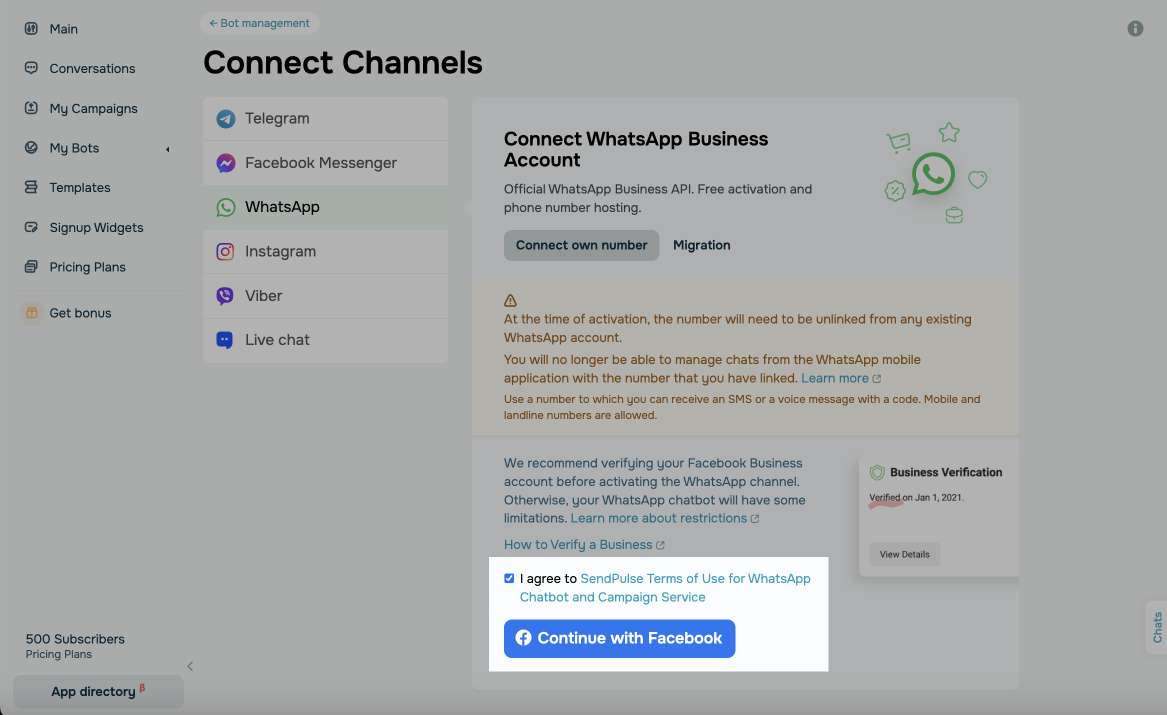
Inicie sesión a través de Facebook y vaya a través de todos los pasos del asistente de configuración de WhatsApp.
Leer más: "Cómo crear un chatbot de WhatsApp".

En el segundo paso, seleccione el perfil de WhatsApp con el número migrado.

En el tercer paso, confirme el número ingresando el código que recibirá a través de SMS o mensaje de voz.

Una vez que haya completado con éxito los pasos anteriores, comenzará la configuración del entorno para el bot y, en unos minutos, su chatbot estará listo para usar.
Luego puede agregar plantillas de mensajes, crear campañas personalizadas y personalizar los flujos de tu chatbot.
Última actualización: 16.04.2024
o